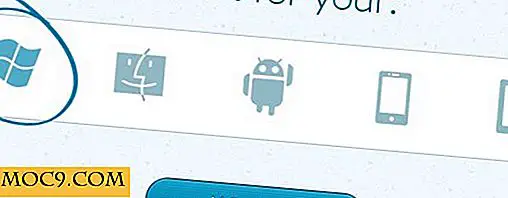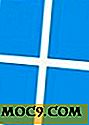Hur man spelar DVD-skivor i Linux
Många kommersiella DVD-skivor är krypterade med CSS (Content Scramble System) för att förhindra att du kopierar eller tittar på dem som inte stöds. Om du vill kunna spela upp krypterade skivor i Linux måste du installera ett bibliotek som heter libdvdcss som möjliggör dekryptering.
På grund av de rättsliga konsekvenserna av att använda ett sådant bibliotek, innehåller många utdelningar inte som standard i sina programvaruförvar. Du kan dock enkelt installera den för att få DVD-uppspelningsfunktionalitet på en mängd olika videospelare.
Denna handledning kommer att gå igenom hur du kan spela krypterade DVD-skivor med VLC-mediaspelare.
Installation
Det första steget är att installera libdvdcss paketet genom distributionens pakethanterare.
För Ubuntu 12.04 till 15.04
Släck upp terminalen och ange följande kommandon:
sudo apt-get installera libdvdread4 sudo /usr/share/doc/libdvdread4/install-css.sh
För Ubuntu 15.10 och senare
Om du kör Ubuntu 15.10 eller senare skriver du in följande kommandon istället:
sudo apt-get installera libdvd-pkg
Följ anvisningarna som visas på din terminal för att låta den kompilera och installera libdvdcss .

Fedora 25
För att installera libdvdcss på Fedora 25 måste du aktivera Livnas repository först och uppdatera dina programkällor.
Utför följande kommandon:
sudo rpm -ivh http://rpm.livna.org/livna-release.rpm sudo dnf uppdatering sudo dnf installera libdvdcss
Andra Linux-distributioner
Kommandon som anges ovan bör fungera på de flesta Ubuntu-baserade distributioner. För andra distros kan du göra en webbsökning om hur man installerar libdvdcss på ditt system.
Få VLC
VLC finns som standard i programvaruförteckningarna för många Linux-distributioner. På Ubuntu kan du installera det från Software Center eller genom att skriva följande kommandon i terminalen:
sudo apt-get install vlc
Fedora-användare kan installera VLC på ungefär samma sätt förutom att RPMFusion-arkivet måste aktiveras först som visas nedan.
sudo rpm -ivh http://download1.rpmfusion.org/free/fedora/rpmfusion-free-release-25.noarch.rpm sudo dnf uppdatering sudo dnf installera vlc
Spelar DVD-skivor med VLC

När du har slutfört stegen ovan, sätt in din DVD och starta VLC. Klicka på alternativet "Meny" och välj "Öppna disk" eller använd tangentbordsgenväggen "Ctrl + D" för att starta mediedialogen.
Under fliken "Skiva" väljer du DVD-alternativet. VLC ska automatiskt identifiera sökvägen där din DVD har monterats. Om inte, kan du behöva ange sökvägen för din DVD-enhet här. När du är nöjd, klicka på uppspelningsknappen. Din DVD bör börja spela.

Om det inte fungerar direkt, ge det några minuter för att slutföra laddningen. Jag märkte en kort fördröjning när jag spelade några DVD-skivor. Om det inte fungerar alls, försök starta om datorn för att säkerställa att VLC använder libdvdcss korrekt.
Sammanfatta
Det är allt som finns att spela DVD på Linux. Tänk på att andra mediaspelare kan fungera, även om vissa kanske kräver ytterligare steg. Låt oss veta om den här handledningen var användbar för dig i kommentarfältet nedan.